WhatsApp является одним из самых популярных мессенджеров в мире, и многие пользователи любят настраивать свой опыт использования приложения. Один из способов сделать это - изменить звук уведомления, чтобы сделать его более персональным и узнаваемым.
В этой статье мы расскажем вам, как легко и быстро изменить звук уведомления в WhatsApp на Android и iPhone. Следуйте нашей подробной инструкции, чтобы настроить звук уведомления по вашему вкусу.
Не упустите возможность сделать свой опыт использования WhatsApp более индивидуальным - следуйте нашим рекомендациям и узнайте, как поменять звук уведомления в этом популярном мессенджере.
Смена звука уведомления в WhatsApp: руководство
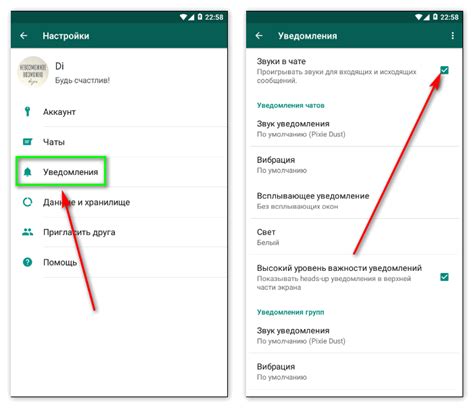
Шаг 1: Откройте приложение WhatsApp на своем устройстве.
Шаг 2: Нажмите на три точки в верхнем правом углу экрана, чтобы открыть меню.
Шаг 3: Выберите "Настройки".
Шаг 4: Перейдите во вкладку "Уведомления".
Шаг 5: Нажмите на "Звук уведомления".
Шаг 6: Выберите из списка предустановленных звуков или нажмите "Добавить" и выберите любой звук из своего устройства.
Шаг 7: После выбора звука уведомления, нажмите "Сохранить".
Теперь у вас новый звук уведомления в WhatsApp! Наслаждайтесь более персонализированным опытом использования этого приложения.
Шаг 1: Откройте WhatsApp

Первым шагом для изменения звука уведомления в WhatsApp откройте приложение на своем устройстве. Найдите иконку WhatsApp на экране устройства и нажмите на нее, чтобы запустить приложение.
Шаг 2: Перейдите в настройки приложения

Для того чтобы изменить звук уведомления в WhatsApp, откройте приложение на своем устройстве. Затем нажмите на тройное меню в верхнем правом углу экрана (три точки). В выпадающем меню выберите пункт "Настройки".
Шаг 3: Выберите "Уведомления" в меню
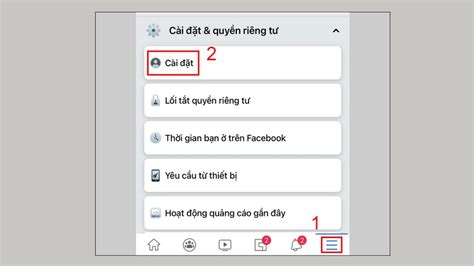
Перейдите в раздел настроек WhatsApp, нажав на иконку с тремя вертикальными точками в правом верхнем углу экрана. В открывшемся меню выберите пункт "Настройки".
На следующем экране выберите "Уведомления". Здесь вы найдете все настройки уведомлений, включая звук, вибрацию, светодиодные индикаторы и другие параметры. Чтобы изменить звук уведомления, нажмите на соответствующую опцию.
Шаг 4: Найдите раздел "Звук уведомления"
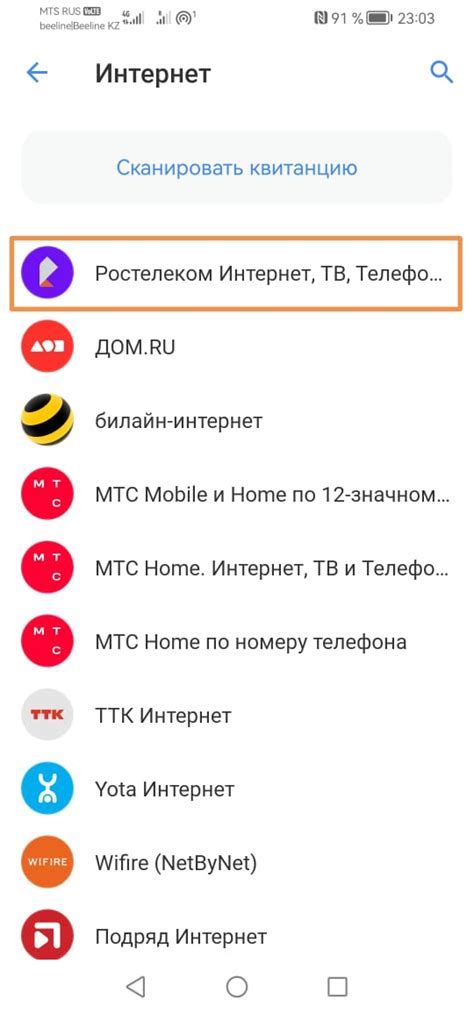
После открытия окна настроек WhatsApp прокрутите экран вниз и найдите раздел "Звук уведомления". Обычно этот раздел находится в разделе уведомлений или звуки. Нажмите на него для доступа к настройкам звука уведомления.
Шаг 5: Нажмите на текущий звук уведомления
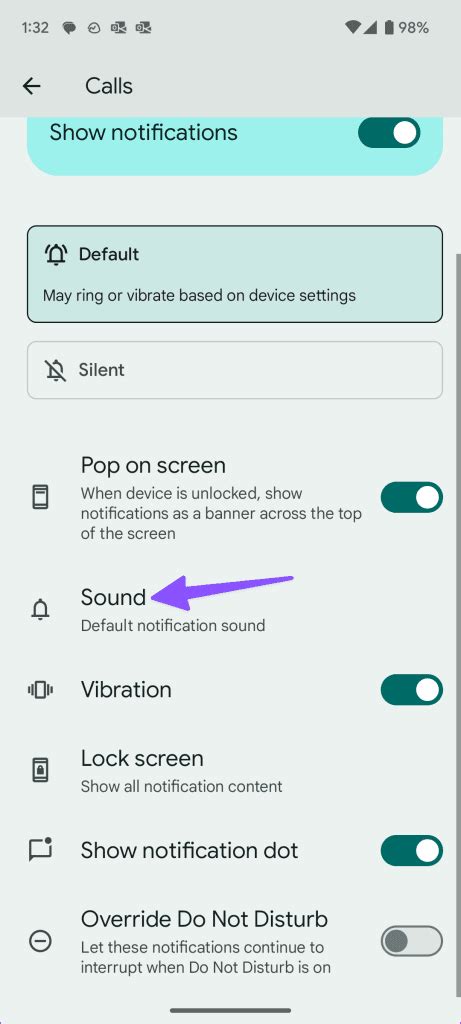
После того как вы выберете контакт или группу, для которых хотите изменить звук уведомления, нажмите на текущий звук уведомления. Это позволит вам перейти к выбору нового звука для уведомлений.
Шаг 6: Выберите новый звук из списка доступных
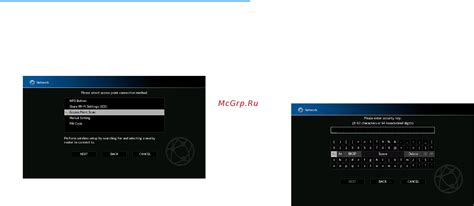
После того, как вы выбрали категорию звуков, вам будет доступен список звуков в данной категории. Прокрутите список, чтобы прослушать предложенные варианты. Когда вы выберете подходящий звук, нажмите на него, чтобы установить его как звук уведомления в WhatsApp.
Вопрос-ответ

Могу ли я установить собственный звук уведомления в WhatsApp?
Да, вы можете установить собственный звук уведомления в WhatsApp. Для этого нужно поместить файл звука с расширением .mp3 в папку с уведомлениями на вашем устройстве. После этого этот звук будет доступен для выбора в настройках уведомлений WhatsApp. Таким образом, вы сможете насладиться уникальным звучанием уведомлений в WhatsApp.
Как убрать звук уведомления в WhatsApp?
Чтобы убрать звук уведомления в WhatsApp, вам нужно зайти в настройки приложения WhatsApp на своем устройстве, выбрать раздел "Уведомления", затем "Звук уведомления" и выбрать "Без звука" или "По умолчанию" в списке звуков. Сохраните изменения, и уведомления в WhatsApp будут приходить без звука.
Как изменить звуки уведомлений группы или индивидуальных чатов в WhatsApp?
Чтобы изменить звуки уведомлений для группы или индивидуального чата в WhatsApp, нужно зайти в сам чат, нажать на название чата в верхней части экрана, затем выбрать "Настроить звук уведомления" и выбрать новый звук из списка звуков. После сохранения изменений указанный чат будет иметь отличный звук уведомления от других чатов в WhatsApp, что поможет вам лучше отличать важные сообщения.



